
PS20
개인 쇼퍼
빠른 시작 설명서
MN-003318-03KO 개정판 A
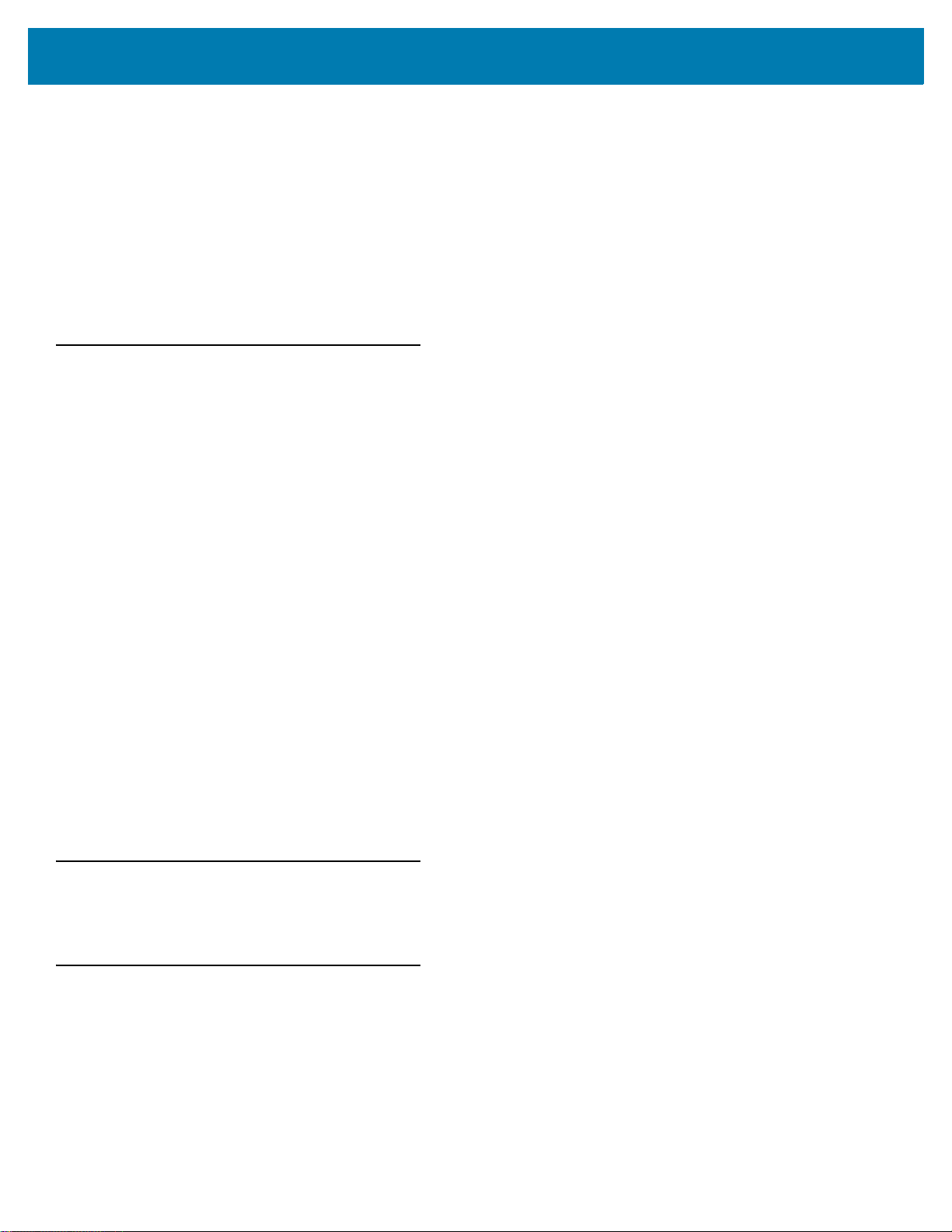
PS20 개인 쇼퍼 빠른 시작 설명서
저작권
© 2018 ZIH Corp. 및/또는 그 계열사. All rights reserved. ZEBRA와 얼룩말 머리 그래픽은 전 세계의 많은 관할 지역에서
사용되는 ZIH Corp.의 등록 상표입니다. Google, Android, Google Play 및 기타 상표는 Google LLC의 상표입니다. Oreo는
Mondelez International, Inc. 그룹의 상표입니다. 기타 모든 상표는 해당 소유자의 재산입니다.
저작권 및 상표: 저작권 및 상표 정보에 대한 전체 정보를 보려면 www.zebra.com/copyright
보증: 보증 정보에 대한 전체 정보를 보려면 www.zebra.com/warranty
최종 사용자 사용권 계약(EULA): EULA 정보에 대한 전체 정보를 보려면 www.zebra.com/eula
를 방문하십시오.
을 방문하십시오.
를 방문하십시오.
사용 약관
독점 선언
이 설명서에는 Zebra Technologies Corporation 및 그 자회사("Zebra Technologies")의 독점 정보가 포함되어 있습니다.
여기에 설명된 내용은 장비를 작동 및 유지 관리하는 당사자의 정보와 사용만을 위한 것입니다. 이와 같은 독점 정보는
Zebra Technologies의 명시적 서면 허가 없이 다른 목적을 위해 사용, 복제 또는 공개할 수 없습니다.
제품 개선
제품의 지속적인 개선은 Zebra Technologies의 정책입니다. 모든 사양 및 설계는 사전 통보 없이 변경될 수 있습니다.
책임의 부인
Zebra Technologies는 엔지니어링 사양 및 설명서가 정확하게 발행되도록 노력하지만, 오류가 발생할 수 있습니다. Zebra
Technologies는 이런 오류를 수정할 권리가 있으며 오류로 인한 책임을 부인합니다.
책임의 제한
Zebra Technologies 또는 동봉된 제품(하드웨어 및 소프트웨어 포함)을 개발, 생산 또는 공급하는 사람들은 Zebra
Technologies가 그런 손해의 가능성을 고지했음에도 이런 제품의 사용, 사용의 결과 또는 사용하지 못함으로 인해 발생하는
어떠한 손해(비즈니스 수익의 손실, 업무 중단 또는 비즈니스 정보의 손실을 포함하는 제한 없는 간접 손해를 포함)에
대해서도 책임을 지지 않습니다. 일부 관할 구역에서는 우발적 또는 결과적 손상에 대한 예외 또는 제한을 허용하지
않으므로 상기 제한 또는 예외 조항이 귀하에게 적용되지 않을 수 있습니다.
보증
Zebra 하드웨어 제품 보증서 전문은 www.zebra.com/warranty 에서 확인하실 수 있습니다.
서비스 정보
설비 네트워크에서 작동되고 애플리케이션을 실행할 수 있도록 장비를 구성한 후 사용하십시오.
장비 사용에 문제가 발생할 경우 관련 기술 또는 시스템 지원 센터에 문의하십시오. 장비에 문제가 있는 경우 관련 기술 또는
시스템 지원 센터에서 Zebra 글로벌 고객 지원 센터(www.zebra.com/support
본 설명서의 최신 버전은 www.zebra.com/support
에서 확인하실 수 있습니다.
)에 문의할 것입니다.
2

PS20 개인 쇼퍼 빠른 시작 설명서
문서에 대한 피드백 제공
본 설명서에 대한 의견, 질문 또는 제안 사항이 있는 경우 EVM-Techdocs@zebra.com으로 이메일을 보내주십시오.
구성
이 설명서는 다음과 같은 구성을 다룹니다.
표 1 구성
구성 무선 디스플레이 메모리
PS20 Base WLAN:
802.11
a/b/g/n/d/h/i/k
/r/v/ac
WPAN:
Bluetooth
v5.0
PS20 Plus WLAN:
802.11
a/b/g/n/d/h/i/k
/r/v/ac
WPAN:
Bluetooth
v5.0
WVGA
4.0인치 컬러
WVGA
4.0인치 컬러
4GB RAM/
16GB 플래시
4GB RAM/
16GB 플래시
데이터 캡처
옵션
SE2100 없음 Android 오픈
SE4710 +
Digimarc
5MP 카메라
있음 Android 오픈
작동
시스템
소스
프로젝트
(AOSP)/
Google
모바일
서비스(GMS)
8.1
소스
프로젝트
(AOSP)/
Google
모바일
서비스(GMS)
8.1
3

PS20 개인 쇼퍼 빠른 시작 설명서
스캔 키
터치 스크린
LED 상태 표시등
카메라
마이크
포장 풀기
장비에서 모든 보호재를 조심스럽게 벗겨내고, 운송 포장재는 나중에 보관 또는 운송 시 사용할 수 있도록 보관합니다.
상자에 아래에 나열된 모든 장비가 포함되어 있는지 확인합니다.
• PS20(리튬이온 배터리 포함)
• 규격 설명서
손상된 부분이 없는지 살펴보십시오. 손상되었거나 빠진 장비가 있는 경우 지원 센터에 바로 문의하십시오. 연락처 정보는
2페이지의 서비스 정보를 참조하십시오.
스크린 보호 필름 제거
배송 중 스크린을 보호하기 위해 PS20 스크린에 스크린 보호 필름을 부착합니다. 스크린 보호 필름을 제거하려면 터치
스크린 디스플레이에서 얇은 필름을 조심스럽게 떼어냅니다.
외관
그림 1 외관 - 앞모습
4

PS20 개인 쇼퍼 빠른 시작 설명서
전원 커넥터
배터리 덮개
스피커
스캔
출력 창
브랜딩 플레이트
슬롯
표 2 외관 - 앞모습
항목 기능
마이크 오디오 입력 및 SmartLens 위치 확인을 위해 사용합니다. 쇼퍼는
PTT(push-to-talk)를 통해 매장 직원에게 말하거나 음성 텍스트 변환을
통해 가상 직원에게 말할 수 있습니다.
카메라 장치는 전면부 카메라로 가시광 통신(VLC) 실내 위치 설정/위치 확인
애플리케이션을 지원합니다. 또한, 이 카메라는 이미지/얼굴 인식에도
사용됩니다. Plus 구성에서 사용할 수 있습니다.
LED 상태 표시등 충전 중 또는 스캔/디코드 상태에 있을 때 배터리 충전 상태를
표시합니다.
빨간색: 바코드 스캔 진행 중(스캔 키를 누른 경우).
녹색으로 한 번 깜박임: 디코드 성공.
터치 스크린 장치 작동에 필요한 모든 정보를 표시합니다.
스캔 키 스캐너용 트리거 입력을 위해 사용하거나 선택/Enter 키로 사용합니다.
그림 2 외관 - 뒷모습 및 옆모습
5

PS20 개인 쇼퍼 빠른 시작 설명서
표 3 외관 - 뒷모습 및 옆모습
항목 기능
스캔 출력 창 스캐너를 사용하여 데이터 캡처를 제공합니다.
스피커 동영상, 음악, 알림 및 PTT를 위한 오디오 출력을 제공합니다.
배터리 덮개 배터리를 감싸며 장치 손잡이에 부착됩니다.
전원/크래들
I/O 커넥터
브랜딩 플레이트
슬롯
크래들을 통한 충전 기능과 크래들 슬롯 잠금/잠금 해제를 위한 크래들
통신을 제공합니다. 터미널 재부팅 도구로 하드 리셋을 수행하는 데
사용합니다.
사용자 정의 로고를 위한 공간을 제공합니다.
설정
장치를 처음 사용하는 경우 사용 방법:
• 배터리 잔량이 최소 30%가 되도록 충전합니다.
참고 장치가 공장에서 배송될 때 배송 모드 상태가 되며 이 상태에서는 장치가 최저의 전력 상태가 됩니다.
배송 모드를 종료하려면 장치를 전원이 공급되는 크래들이나 USB 케이블에 도킹하면 됩니다. 충전
상태를 보정하려면 배송 모드 종료 후 즉시 100%로 배터리를 완충하는 것이 좋습니다.
배터리 충전
배터리 충전 방법:
1. 크래들이 적절한 전원에 연결되었는지 확인합니다.
2. PS20을 크래들에 삽입합니다.
6

그림 3 단일 슬롯 크래들
PS20 개인 쇼퍼 빠른 시작 설명서
그림 4 3슬롯 크래들
실온에서 측정한 다음 조건에 따라 배터리가 0~90% 충전됩니다.
• 1.0A 크래들(일반 충전 모드)에 연결된 경우, 충전 시간은 4시간 미만입니다.
7

PS20 개인 쇼퍼 빠른 시작 설명서
• 1.5A 크래들(고속 충전 모드)에 연결된 경우, 충전 시간은 3시간 미만입니다.
참고 배터리가 장치에 장착된 상태로 충전하는 경우, USB 케이블 대신 더 효율적인 충전 크래들을 사용하는
것이 좋습니다.
LED 상태 표시등
기본적으로 충전 LED 표시는 비활성화되어 있습니다.
충전 LED 표시 활성화 방법:
1. 상태 표시줄을 아래로 밀고 단축 아이콘 패널을 연 다음 아이콘을 터치합니다.
2. Display(디스플레이)를 터치합니다.
3. Charging LED(충전 LED)를 터치합니다. 옵션 스위치가 녹색으로 변합니다.
4. 아이콘을 터치합니다.
표 4 LED 상태 표시등
LED 상태 표시등 의미
이미징
꺼짐 정상 작동 또는 PS20이 꺼져 있음.
빨간색 이미징 진행 중(스캔 키를 누른 경우).
녹색으로 한 번 깜박임 디코드 성공.
충전 중(PS20이 크래들에 도킹됨)
꺼짐 크래들에 전원이 공급되지 않음.
PS20이 제대로 삽입되지 않음.
충전 LED 기능이 비활성화됨.
녹색으로 깜박임 충전 중.
녹색으로 켜져 있음 충전 완료.
빨간색으로 깜박임 충전 오류를 나타냅니다. 예:
• 온도가 너무 낮거나 높습니다.
• 충전이 끝나지 않고 너무 오래 걸립니다(보통 8시간).
배터리 장착
배터리 장착 방법:
1. Phillips(PH00) 드라이버를 사용하여 배터리 덮개를 고정하는 캡티브 나사를 풉니다.
2. 손잡이에서 배터리 덮개를 들어올립니다.
3. 배터리 수납칸 안의 덮여 있는 수 핀 커넥터에 배터리 케이블 커넥터를 눌러서 넣습니다. 커넥터는 한 방향으로만
맞춰서 들어가도록 설계되었습니다.
4. 배터리를 배터리 수납칸 안에 넣습니다.
5. 배터리 덮개를 손잡이에 끼웁니다.
8

PS20 개인 쇼퍼 빠른 시작 설명서
배터리 덮개
배터리
배터리 수납칸
배터리 케이블
커넥터
덮여 있는 수
핀 커넥터
6. Phillips (PH00) 드라이버를 사용하여 배터리 덮개를 나사로 고정합니다.
그림 5 배터리 장착
배터리 분리
배터리 분리 방법:
1. 메뉴가 나타날 때까지 소프트 전원 버튼 을 길게 터치합니다.
2. Power Off(전원 끄기)를 터치합니다.
3. OK(확인)를 터치합니다.
주의 배터리를 분리하기 전에 PS20을 꺼야 합니다. 배터리를 분리하기 전에 PS20을 끄지 않으면 플래시
메모리에 저장된 데이터나 운영 체제 파일이 손상될 수 있습니다.
4. Phillips(PH00) 드라이버를 사용하여 배터리 덮개를 고정하는 캡티브 나사를 풉니다.
5. 손잡이에서 배터리 덮개를 들어올립니다.
6. 배터리 수납칸 안에서 배터리 케이블 커넥터의 플라스틱 탭을 아래로 눌러 덮여 있는 수 핀 커넥터로부터 밀어내어
꺼냅니다.
7. 배터리 수납칸에서 배터리를 꺼냅니다.
9

그림 6 배터리 분리
플라스틱 탭을 아래로 눌러 분리
PS20 개인 쇼퍼 빠른 시작 설명서
호환성
아래 표는 PS20 및 MC18 장치와 액세서리 간 호환성을 보여줍니다.
표 5 호환성
PS20 배터리 MC18 배터리 MC18 크래들
PS20 예 아니요 예
MC18 아니요 예 예
• PS20 PowerPrecision+ 배터리는 모든 PS20 장치, MC18 단일 슬롯 및 3슬롯 크래들과 호환됩니다.
• PS20 PowerPrecision+ 배터리는 MC18 장치와 호환되지 않습니다.
• MC18 PowerPrecision+ 배터리는 PS20 장치와 호환되지 않습니다.
배터리 비교
아래 표에서는 PS20 배터리와 MC18 배터리를 비교합니다.
표 6 배터리 비교
특징 MC18 PS20
배터리 종류 PowerPrecision+ PowerPrecision+
배터리 용량
충전 모드 표준 및 고속 표준 및 고속
2,725mAh
3,500mAh
10

PS20 개인 쇼퍼 빠른 시작 설명서
PS20 충전
PS20을 충전하려면 다음 액세서리 중 하나를 사용하십시오.
표 7 충전 크래들
설명 부품 번호
DC
케이블
케이블
상호 연결
케이블
연장 케이블
단일 슬롯 크래들 CRD-MC18-1SLOT-01 CBL-DC-394A1-01
CBL-DC-393A1-02
CBL-DC-392A1-02
대용량(HD) 3슬롯 크래들
(잠금 메커니즘)
대용량(HD) 3슬롯 크래들
(비잠금 메커니즘)
초대용량(HD) 3슬롯 크래들
(잠금 메커니즘)
CRD-MC18-3SLCKH-01 CBL-DC-394A1-01
CBL-DC-393A1-02
CBL-DC-392A1-02
CRD-MC18-SLOTH-01 CBL-DC-394A1-01
CBL-DC-393A1-02
CBL-DC-392A1-02
CRD-MC18-3SLCKS-01 CBL-DC-394A1-01
CBL-DC-393A1-02
CBL-DC-392A1-02
참고 PS20 제품 참조 자료 설명서에 설명된 배터리 안전 지침을 따르십시오.
1. 배터리를 충전하려면 충전 액세서리를 적절한 전원에 연결합니다.
2. PS20을 크래들에 삽입합니다. PS20이 켜지고 충전이 시작됩니다.
충전 온도
25-66431-01R
25-66430-01R
25-66431-01R
25-66430-01R
25-66431-01R
25-66430-01R
25-66431-01R
25-66430-01R
_____
CBL-MC18EXINT1-01
CBL-MC18EXINT1-01
CBL-MC18EXINT1-01
0°C~40°C(32°F~104°F)에서 배터리를 충전합니다. 장치 또는 크래들에서의 배터리 충전은 항상 지침에 따라 안전하게
수행해야 합니다. 온도가 높은 경우(예: 약 +37°C(+98°F)) 장치 또는 크래들에서 짧은 시간 동안 배터리 충전을 교대로
활성화 및 비활성화하여 배터리를 허용 온도로 유지합니다. 비정상적인 온도로 인해 충전이 비활성화된 경우 장치 및
크래들의 LED를 통해 표시됩니다.
충전 크래들에서 PS20 분리
다음 중 한 가지 방법으로 PS20을 충전 크래들에서 분리할 수 있습니다.
• 메뉴를 사용한 소프트웨어 분리
• 크래들 유틸리티를 사용한 소프트웨어 분리
• 분리 키를 사용한 수동 분리
메뉴를 사용한 소프트웨어 분리
PS20 크래들에는 PS20을 도킹할 경우 크래들 내에서 잠기는 잠금 메커니즘이 포함되어 있습니다. 시스템에서 소프트웨어
명령이 수신되면 PS20이 크래들에서 분리됩니다.
11
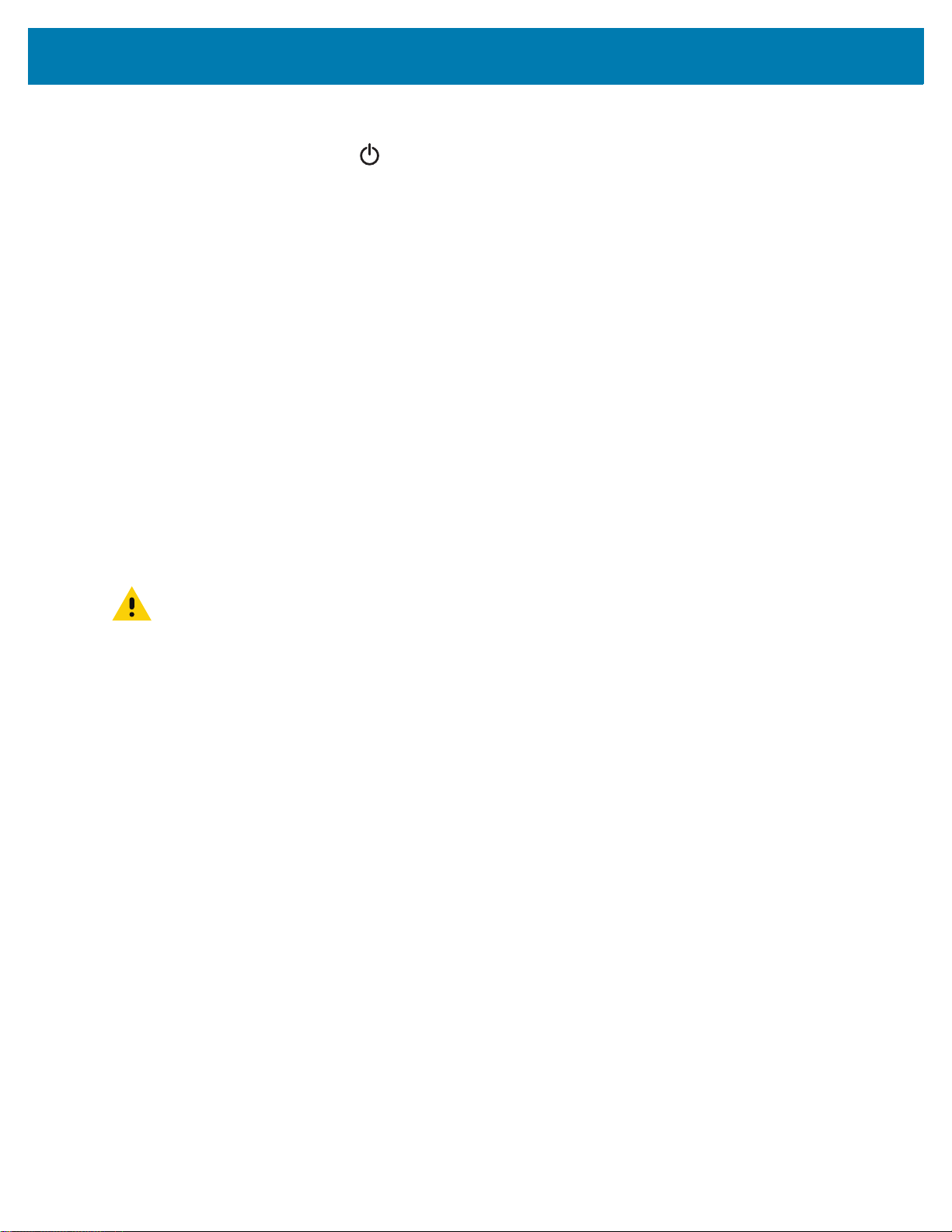
PS20 개인 쇼퍼 빠른 시작 설명서
메뉴를 사용하여 PS20을 크래들에서 분리하는 방법:
1. 메뉴가 나타날 때까지 소프트 전원 버튼 을 길게 터치합니다.
2. Cradle unlock(크래들 잠금 해제)을 터치합니다. 크래들에서 PS20이 잠금 해제됩니다.
3. 크래들에서 PS20을 제거합니다.
크래들 유틸리티를 사용한 소프트웨어 분리
PS20 크래들에는 PS20을 도킹할 경우 크래들 내에서 잠기는 잠금 메커니즘이 포함되어 있습니다. 시스템에서 소프트웨어
명령이 수신되면 PS20이 크래들에서 분리됩니다.
크래들 유틸리티를 사용하여 PS20을 크래들에서 분리하는 방법:
1. 홈 화면에서, 화면 하단에서 위로 밉니다.
2. CradleUtility(크래들 유틸리티)를 터치합니다.
3. CRADLE UNLOCK(크래들 잠금 해제) 탭을 탭하여 크래들 잠금 해제 정보를 설정합니다.
4. Unlock Cradle(크래들 잠금 해제)을 터치합니다.
분리 키를 사용한 수동 분리
PS20 크래들에는 PS20을 도킹할 경우 크래들 내에서 잠기는 잠금 메커니즘이 포함되어 있습니다. 정상 작동 중 PS20 잠금
해제에 실패할 경우 분리 키(KT-MC18-CKEY-20)를 사용하여 PS20을 잠금 해제합니다.
주의 아래에 설명된 도구 이외에 다른 장치를 사용하여 크래들을 잠금 해제하지 마십시오. 이 지침을 준수하지
않을 경우 크래들이 손상되고 보증이 무효화될 수 있습니다.
단일 슬롯 크래들에서 PS20 수동 분리
단일 슬롯 크래들에서 잠겨 있는 PS20을 분리하는 방법:
1. 크래들 하단에 위치한 슬롯에 분리 키를 삽입합니다.
2. 슬롯 안으로 끝까지 분리 키를 누르면서 PS20을 크래들에서 분리합니다.
12

PS20 개인 쇼퍼 빠른 시작 설명서
분리 키
분리 키
그림 7 단일 슬롯 크래들에서 PS20 수동 분리
3슬롯 크래들에서 PS20 수동 분리
3슬롯 크래들에서 잠겨 있는 PS20을 분리하는 방법:
1. 분리 키를 슬롯 안으로 휘어진 부분이 멈추는 지점까지 똑바로 삽입합니다.
2. 분리 키를 슬롯 안에서 누른 채 PS20을 크래들에서 분리합니다.
그림 8 3슬롯 크래들에서 PS20 수동 분리
13

PS20 개인 쇼퍼 빠른 시작 설명서
USB 케이블 배터리 덮개 설치
USB 케이블 배터리 덮개를 사용하여 장치를 호스트 컴퓨터에 연결합니다.
USB 케이블 배터리 덮개 설치 방법:
1. 아직 제거하지 않은 경우 장치에 설치된 상태로 제공되는 표준 배터리 덮개를 제거합니다.
a. Phillips(PH00) 드라이버를 사용하여 배터리 덮개를 고정하는 캡티브 나사를 풉니다.
b. 손잡이에서 배터리 덮개를 들어올립니다.
2. USB 케이블 배터리 덮개 상단에 있는 탭을 장치 뒷면의 슬롯 안으로 밀어 넣습니다.
그림 9 USB 케이블 배터리 덮개 설치 - 상단
3. USB 케이블 배터리 덮개가 제자리에 고정될 때까지 하단을 누릅니다.
그림 10 USB 케이블 배터리 덮개 설치 - 하단
14

PS20 개인 쇼퍼 빠른 시작 설명서
USB 케이블 배터리 덮개 제거
USB 케이블 배터리 덮개 제거 방법:
1. USB 케이블 배터리 덮개 하단의 왼쪽 및 오른쪽 탭을 누릅니다.
2. USB 케이블 배터리 덮개 하단을 위로 들어올립니다.
3. USB 케이블 배터리 덮개 상단을 밀어내어 꺼냅니다.
그림 11 USB 케이블 배터리 덮개 제거
소프트 착용 케이스
소프트 착용 케이스는 MC18/PS20용 홀더로 기능하며 벨트 클립을 사용하여 장치를 허리에 착용하거나 탈착식 어깨
스트랩을 사용하여 몸통에 착용하도록 해줍니다.
다음 다이어그램에서와 같이 벨트 클립 또는 어깨 스트랩을 사용할 때는 항상 장치를 올바른 방향으로 배치하십시오.
벨트 클립 사용
소프트 착용 케이스를 벨트 또는 허리띠에 부착하는 방법:
1. 벨트 클립이 아직 부착되지 않았다면 소프트 착용 케이스에 고정합니다.
그림 12 소프트 착용 케이스에 벨트 클립 고정
2. 벨트 또는 허리띠에 벨트 클립을 고정합니다.
15

PS20 개인 쇼퍼 빠른 시작 설명서
그림 13 벨트에 벨트 클립 고정
3. 스크린이 사용자를 향하도록 하여 장치를 소프트 착용 케이스에 삽입하고 밀어 넣습니다.
그림 14 장치 삽입
4. 고정 스트랩으로 장치를 고정하고 장치 위에 놓은 다음 제자리에 고정합니다.
16

그림 15 스트랩으로 고정
PS20 개인 쇼퍼 빠른 시작 설명서
5. 장치를 제거하려면 고정 스트랩을 들어올려 꺼냅니다. 장치를 소프트 착용 케이스에서 들어올려 꺼냅니다.
어깨 스트랩 사용
소프트 착용 케이스를 어깨 스트랩에 부착하는 방법:
1. 어깨 스트랩의 클립이 아직 연결되지 않았다면 소프트 착용 케이스의 링에 연결합니다.
2. 어깨 스트랩을 머리 위로 착용하고 어깨에 놓습니다.
17

그림 16 어깨 스트랩
PS20 개인 쇼퍼 빠른 시작 설명서
3. 스크린이 사용자를 향하도록 하여 스트랩을 들어올리고 장치를 소프트 착용 케이스에 삽입합니다.
4. 고정 스트랩으로 장치를 고정하고 장치 위에 놓은 다음 제자리에 고정합니다.
스캐닝
바코드 스캔 방법:
1. 스캐닝 애플리케이션을 실행하십시오.
2. 스캔 키를 누르고 장치를 바코드에 조준하십시오.
3. 다음과 같이 되도록 장치 위치를 조정하십시오.
• SE4710 이미저의 경우 빨간색 조준점이 장치 바코드의 중앙에 나타나도록 합니다.
• SE2100 이미저의 경우 흰색 LED가 장치 바코드의 주변에 나타납니다.
바코드가 조준 패턴에서 형성한 영역 안에 있는지 확인합니다. SE4710 이미저가 있는 장치에서 조준점은 밝은 조명
환경에서 가시성을 향상하는 데 사용됩니다.
4. 스캔 키를 누르십시오.
상태 LED가 빨간색으로 켜집니다. 성공적으로 디코딩이 이루어지면 상태 LED가 빨간색에서 녹색으로 바뀌고 알림음이
울립니다.
18

그림 17 SE4710 이미저 디코딩 모드
그림 18 SE4710 이미저 선택 목록 모드
PS20 개인 쇼퍼 빠른 시작 설명서
참고 선택 목록 모드는 SE4710 이미저가 있는 PS20에서만 사용할 수 있습니다. PS20이 선택 목록 모드에
있으면 십자선 또는 조준점이 바코드에 닿을 때까지 이미저가 바코드를 디코딩하지 않습니다.
그림 19 SE2100 이미저 디코딩 모드
5. 스캔 키에서 손을 떼십시오.
바코드 데이터가 화면에 표시됩니다.
19

PS20 개인 쇼퍼 빠른 시작 설명서
인체공학적 고려 사항
휴식을 취하면서 교대로 작업하는 것이 좋습니다.
구부리기 주의
그림 20 구부리기 주의
팔 올리기 주의
그림 21 팔 올리기 주의
20

지나친 손목 꺾임 주의
그림 22 지나친 손목 꺾임 주의
PS20 개인 쇼퍼 빠른 시작 설명서
21

www.zebra.com
